¶ F1 Ultra搭配傳送帶實現批量加工教程
F1 Ultra 搭配傳送帶實現批量加工教程:
點擊前往 Bilibili 觀看高清視頻 建議您瀏覽完整視頻,確保順暢體驗。
¶ 1. 選擇加工模式
在 XCS 頂部,點擊當前加工模式名稱,在彈窗中選擇“批量加工”。
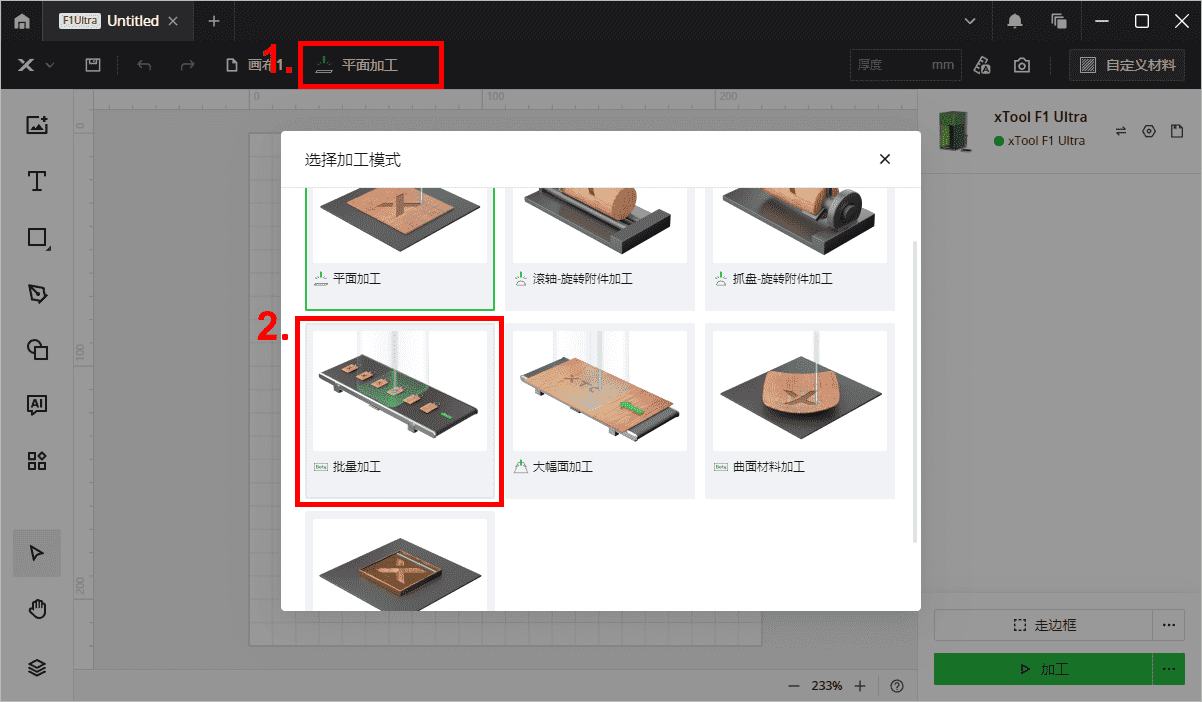
¶ 2. 放置材料,激光對焦
(1)在加工區域內放置一塊材料,使設備投射的藍色光斑落於材料表面。
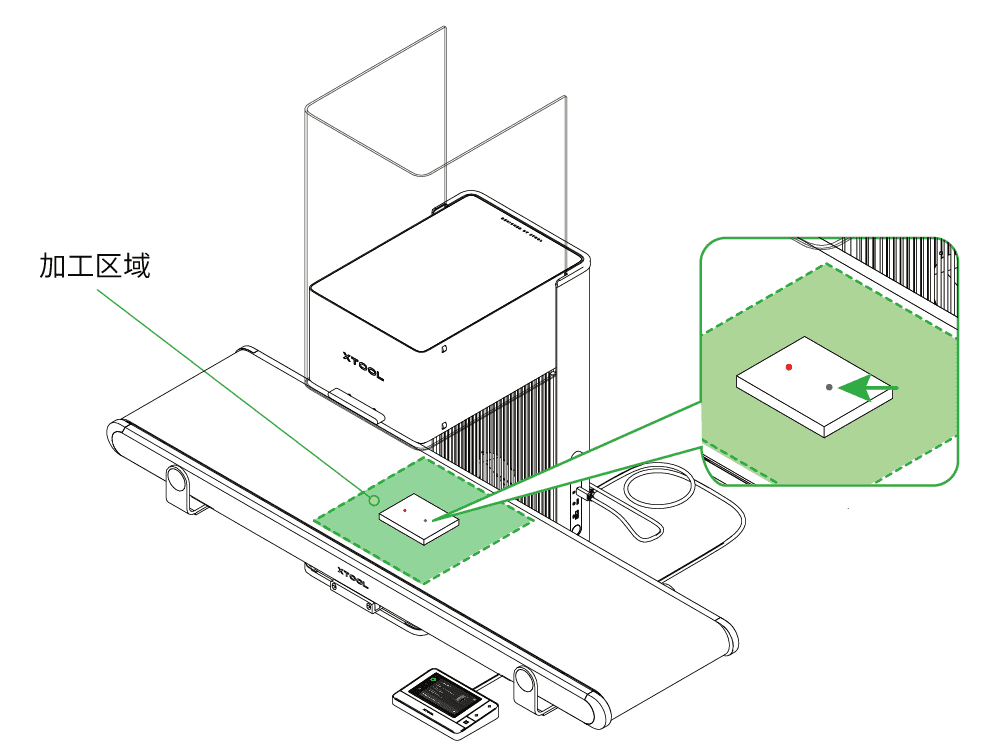
注意:請勿使用紙張、布料等過薄、易透光的材料。若激光光束透過材料,打在履帶上,會損壞履帶。
(2)按住觸屏控制器上的激光器升/降按鈕,使激光器上升或下降,直至紅色和藍色指示光斑重合,完成對焦。
提示: 藍色光斑固定不動。若激光器上升,則紅色光斑向左移動;若激光器下降,則紅色光斑向右移動。
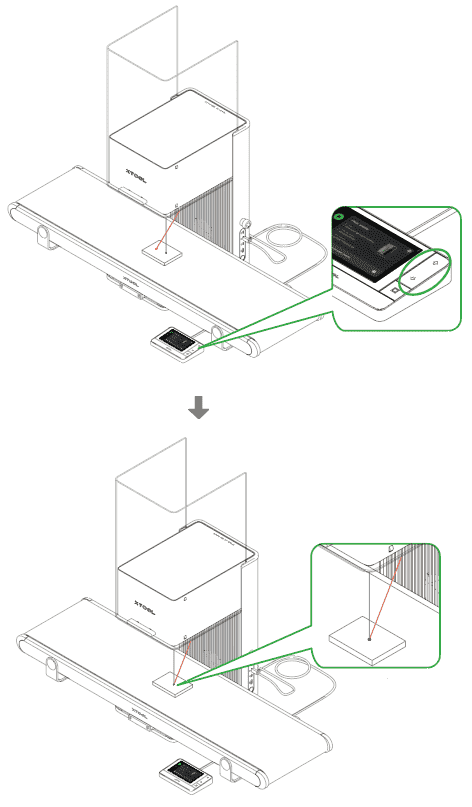
提示: xTool F1 Ultra 支持自動對焦和手動對焦,此處以手動對焦為例。更多對焦操作,請查看:激光對焦。
¶ 3. 拍攝背景,設計加工圖案
(1)在 XCS 右上角,點擊“刷新背景”圖標  ,拍攝加工區域的圖片。
,拍攝加工區域的圖片。
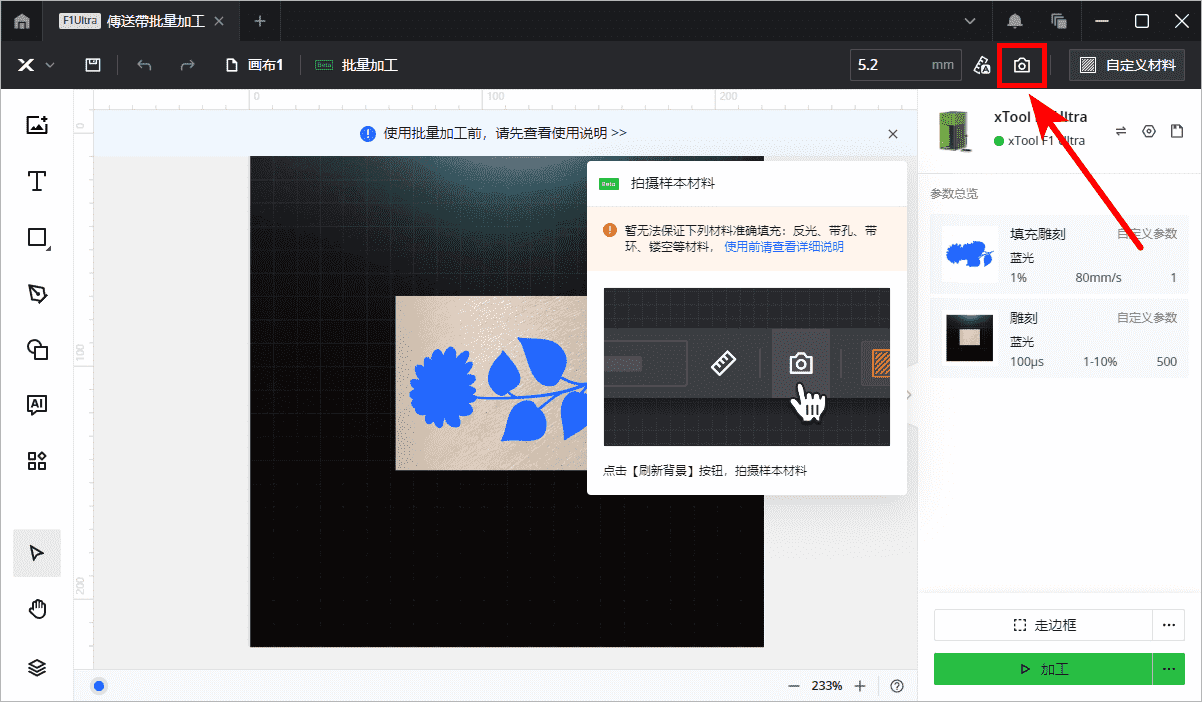
提示: 拍攝的照片用於作為畫布背景,幫助你確定加工對象的擺放位置。
注意:
- 拍照前,確保已完成激光對焦,以保證定位精度。
- 確保材料拍攝完整、清晰,照片沒有明顯陰影。若照片拍攝效果不佳,可通過拉下防護罩、調整設備內的燈光等方式調整拍攝環境,或者將材料移動到利於拍攝的位置,然後重新點擊“刷新”。
(2)使用畫布左側的工具,在材料上創建一個加工對象。
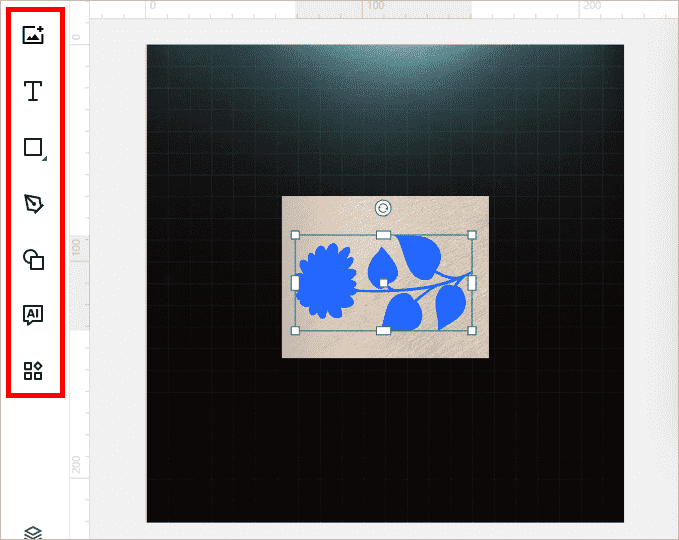
注意: 當前,批量加工僅支持單個加工對象,請勿在畫布中添加過多對象。
提示: 你可以導入圖像、插入圖形、輸入文字或繪製圖案等。
(3)選中對象,使用畫布上方的編輯功能,進一步調整對象。
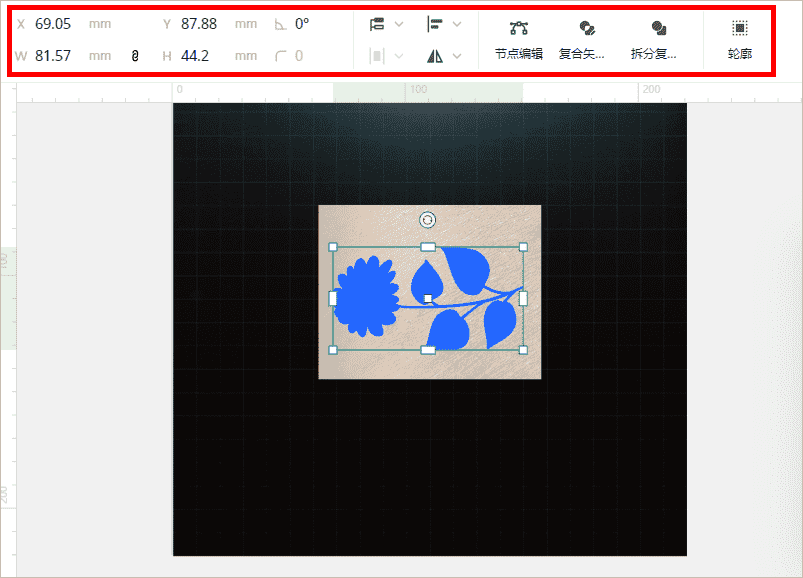
提示: 關於使用 XCS 設計加工圖案的詳細說明,請查看:xTool Creative Space。
¶ 4. 設置加工參數與加工路徑
(1)選中畫布中的對象,在畫布右側為選中的對象設置加工參數。
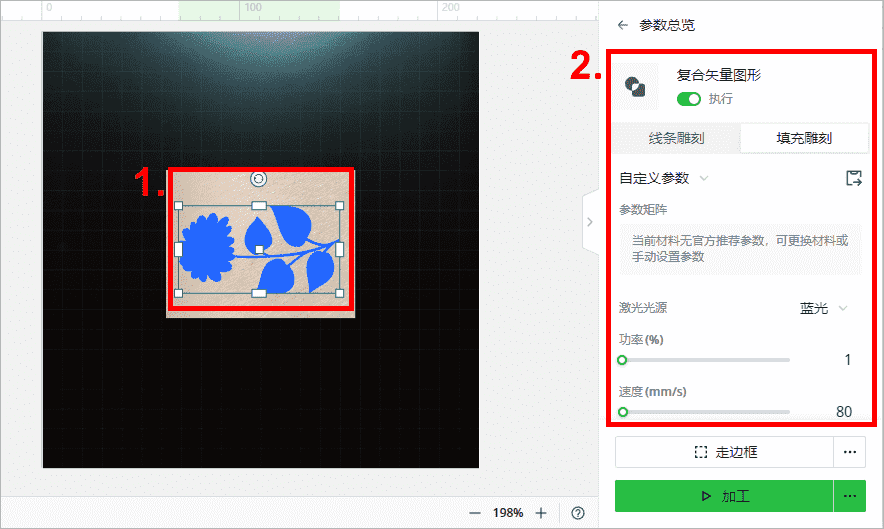
注意:
- 使用傳送帶時,僅支持激光雕刻。
- 請勿在傳送帶上激光切割材料或激光雕刻紙張、布料等過薄、易透光的材料。激光光束打在履帶上會損壞履帶。
(2)在軟件右下角,點擊  按鈕,設置激光加工路徑。
按鈕,設置激光加工路徑。
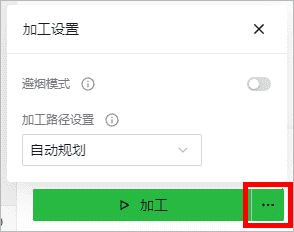
- 避煙模式
若開啟避煙模式,設備會選擇受煙霧影響較小的路徑進行加工。對於加工容易產生濃煙的材料,建議開啟此模式。
提示: 激光加工時,若材料產生的煙霧過大,會對激光光束造成遮擋,進而影響加工效果。
- 加工路徑設置
- 自動規劃: XCS 以效率優先為原則,為您自動規劃加工路徑。
- 自定義: 手動設置激光加工路徑。
¶ 5. 框選樣本材料
當前放置於加工區域的材料即為樣本材料。XCS 將根據樣本材料的設計,對後續材料進行同樣的加工。通過框選樣本材料,有利於提高材料識別的準確性。
(1)點擊“框選樣本材料”。
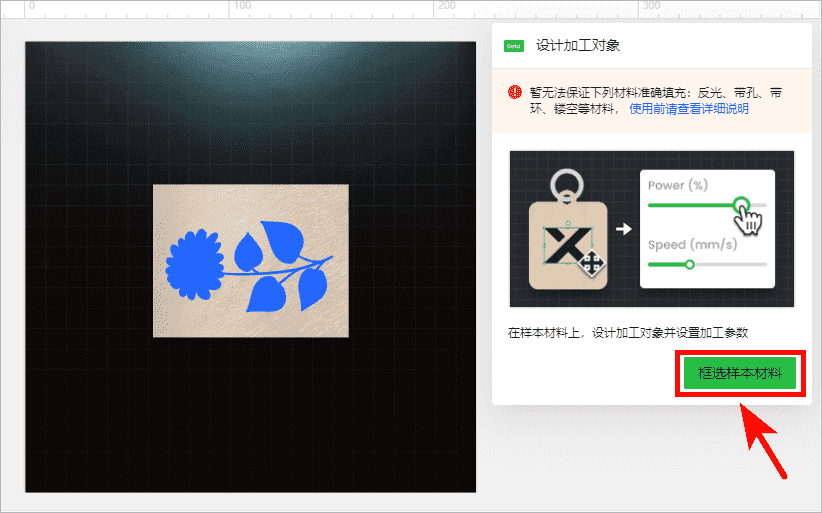
(2)在彈窗中,移動矩形框或調整其大小,使樣本材料被整個框選在矩形框內。然後,點擊“填充”。
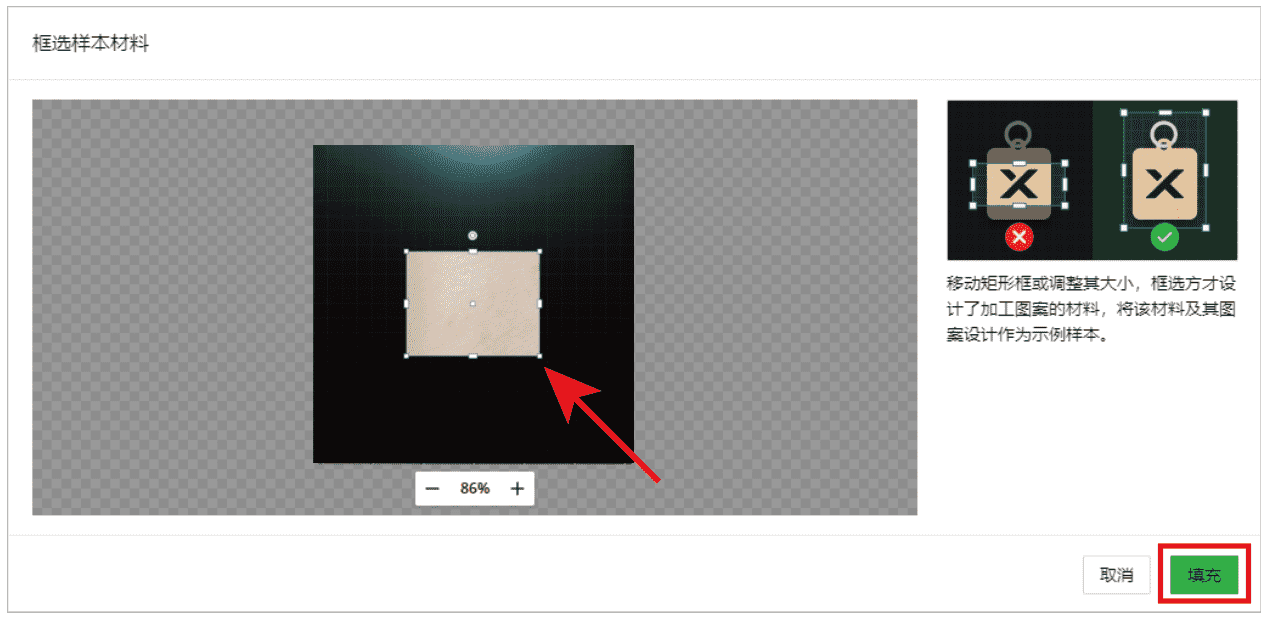
¶ 6. 預覽加工區域
走邊框,即激光光斑將沿著加工對象的邊緣移動,使你能夠在材料表面預覽加工區域。具體操作步驟如下:
(1)在軟件右下角,點擊“走邊框”旁邊的 ![]() 圖標,設置走邊框參數。
圖標,設置走邊框參數。
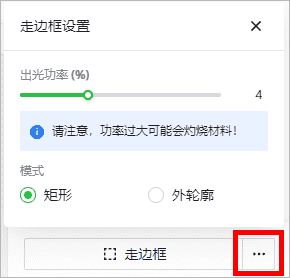
- 出光功率: 走邊框時,激光器的出光功率。請勿設置過大的功率,以免灼燒材料。
- 模式:“矩形”指激光光斑沿著加工對象的矩形外框移動;“外輪廓”指激光光斑沿著加工對象的外輪廓移動。
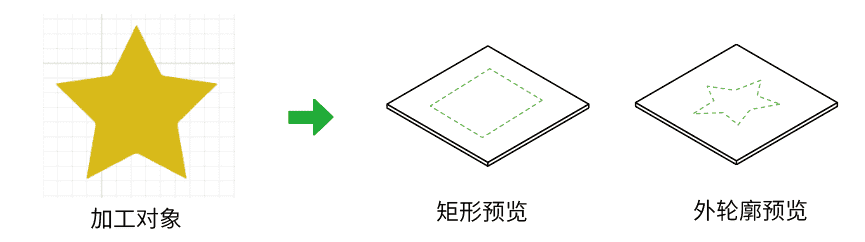
(2)點擊“走邊框”,激光光斑將沿著加工圖案的邊緣移動,使你能夠在材料表面預覽加工區域。
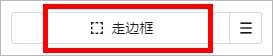
在軟件右下角點擊“停止走邊框“,可結束預覽。
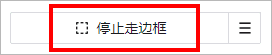
若加工區域不理想,可在 XCS 畫布中對元素進行調整,xTool F1 Ultra 將同步調整走邊框區域,實時顯示實際加工位置。
¶ 7. 開始加工
(1)在 XCS 右下角,點擊“加工”按鈕。

(2)進行加工預覽。
點擊左下角的  按鈕,可觀看加工路徑模擬動畫。在按鈕右側,你還可以設置“移動路徑”的開啟與關閉,以及動畫速度的快慢等。
按鈕,可觀看加工路徑模擬動畫。在按鈕右側,你還可以設置“移動路徑”的開啟與關閉,以及動畫速度的快慢等。
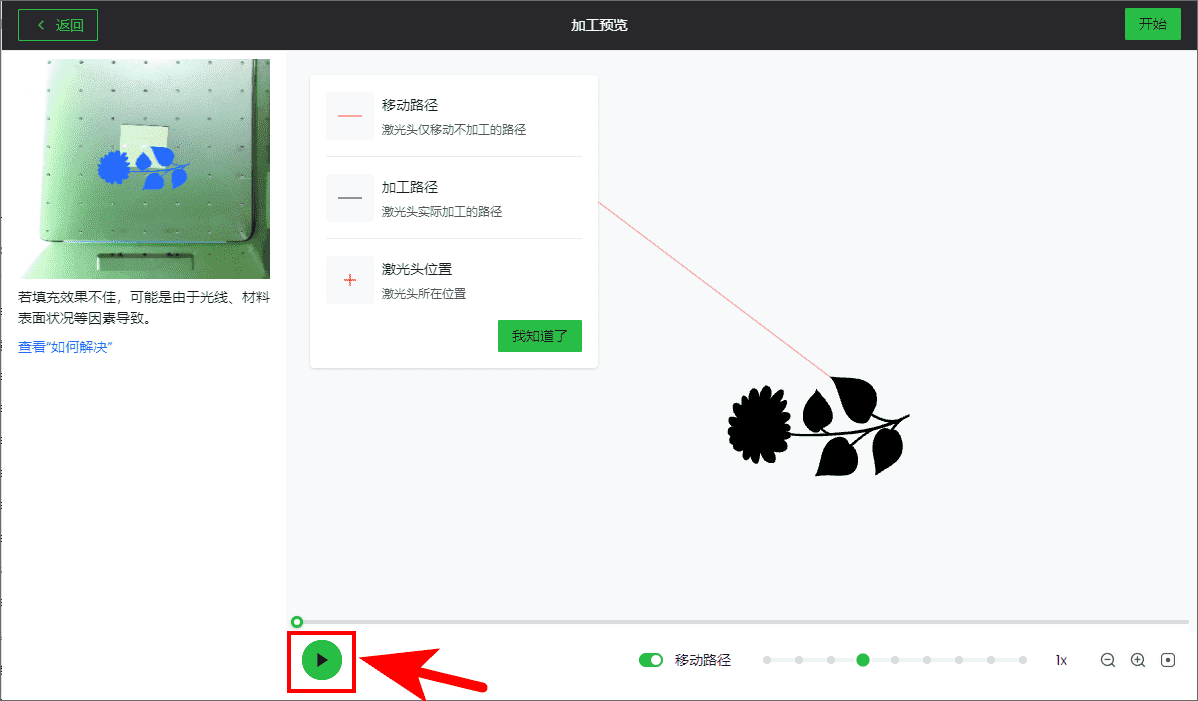
(3)佩戴好可阻擋 455nm 和 1064nm 激光傷害的護目鏡。

注意:
- 配合傳送帶使用時,xTool F1 Ultra 的防護罩無法完全關閉,為了確保使用者的安全,請佩戴護目鏡後再開始加工。
- xTool F1 Ultra 與傳送帶不附贈護目鏡,請另行購買護目鏡。
(4)在 XCS 中點擊“開始”。XCS 顯示“就緒”後,關閉 xTool F1 Ultra 的防護罩,按一下觸屏控制器上的加工按鈕,開始加工。
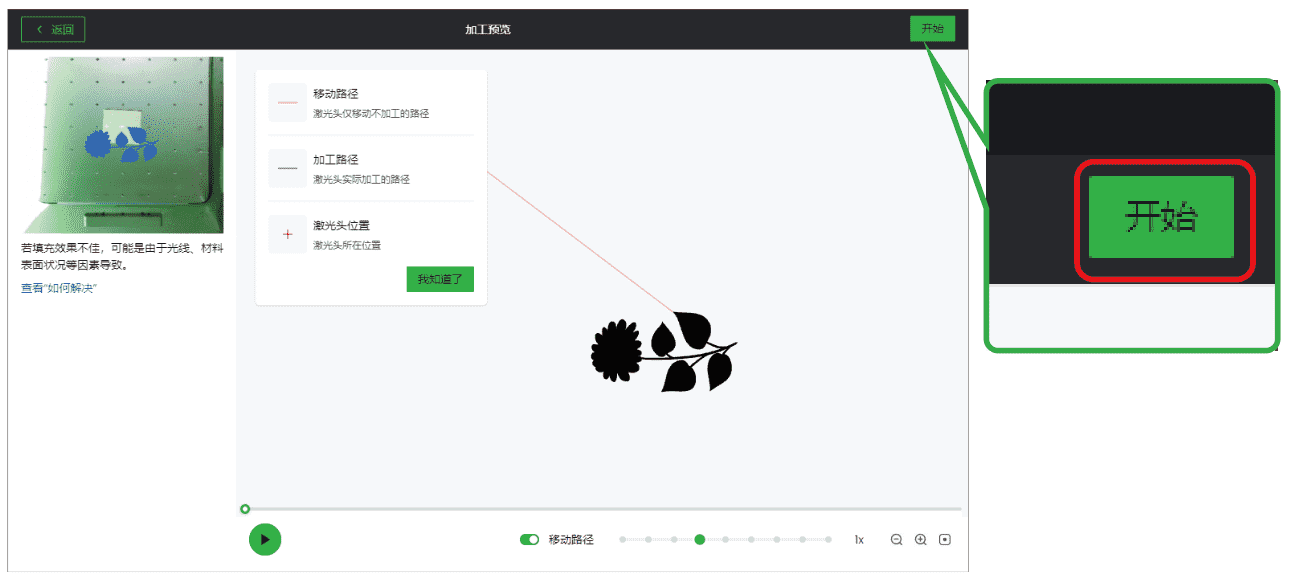
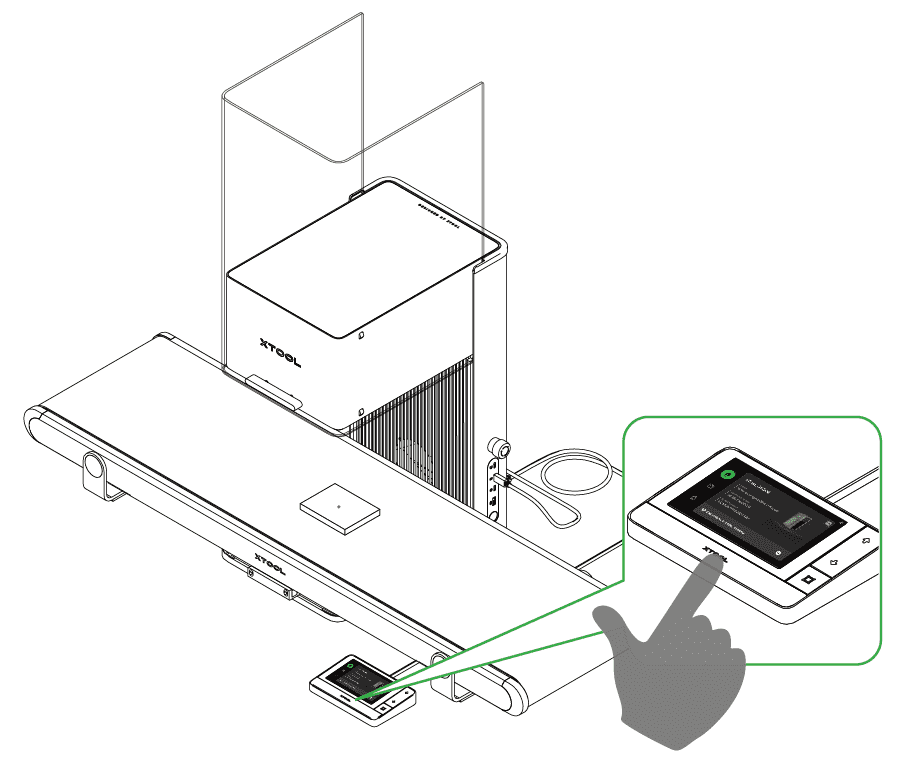
(5)設備開始加工後,你可以往傳送帶上增加材料,注意將材料放置於加工區域右側。等設備完成當前材料的加工後,傳送帶會自動傳送下一批材料至加工區域處進行加工。
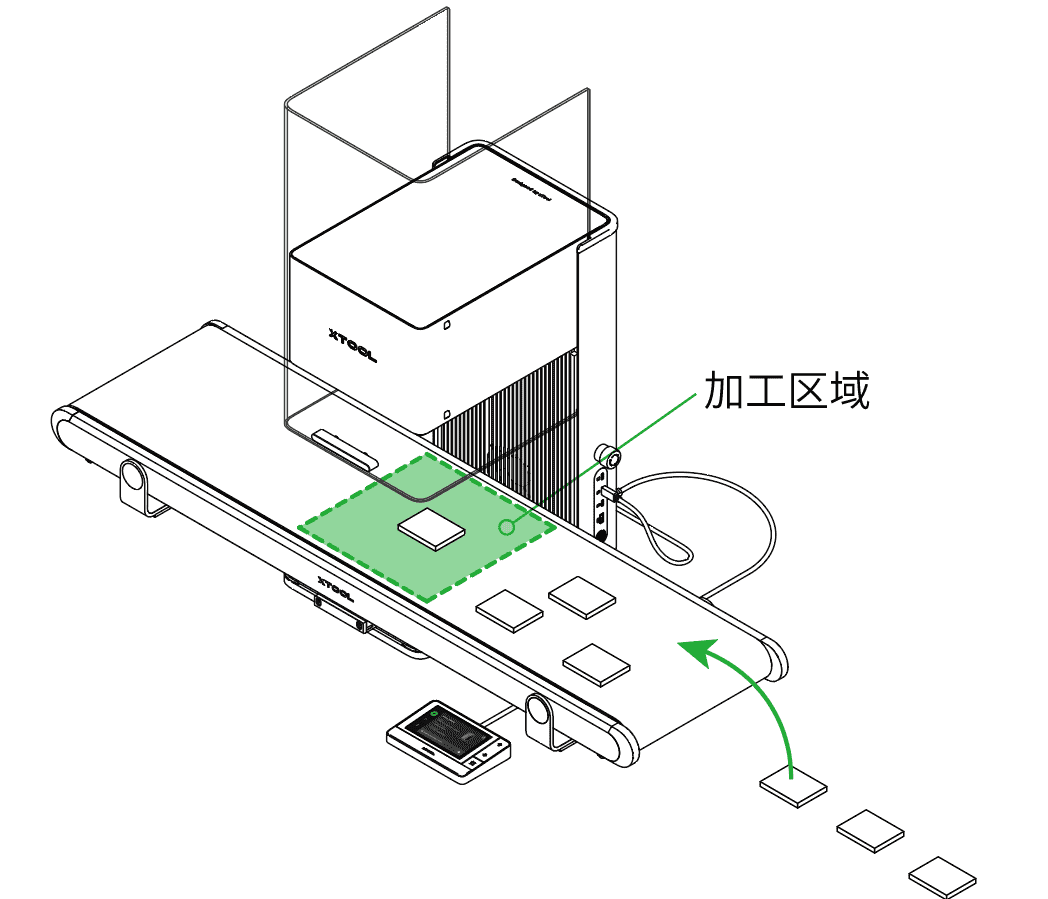
¶ 8. 結束加工
自動結束: 若設備連續五次沒有檢測到材料,則自動結束加工。
手動結束: 在 XCS 上點擊“取消”,或者雙擊觸屏控制器上的 XTOOL 加工按鈕,即可結束加工。